Articles récents
Configuration des commutateurs Avaya P33X
Les commutateurs Avaya P33X sont des équipements actifs d'extrémités performants et très robustes. Ils permettent de mettre en oeuvre des LAN rapidement, et proposent toutes les fonctionnalités avancées de niveaux 2 (LAG, VLAN, redondance, stackage, etc...). Leurs configurations peut se faire par l'interface Web ou par le mode de commande sur une console. Le mode de commande est plus complet, aussi, il est à utiliser en préférence.
La suite de cette documentation fait état des fonctionnalités de ces équipements et des commandes associées.
Table des matiéres :
1) NOTIONS DE BASE DES P33X1.1) Caractéristiques :
1.2) Les piles
1.3) Fonctionnalités de niveau 2
2) LAG (LINK AGREGATION GROUP)
3) INITIALISATION D’UN P33X
3.1) Procédure de mise en oeuvre
3.2) Mise Ă jour du firmware
3.3) Auto-négociation et Full-duplex
3.4) SĂ©curisation par adresse MAC
3.5) Les fichiers de configurations
3.6) Niveau des paquets
4) LES VLANS ET CONFIGURATION EN 802.1Q
5) SPANNING TREE
6) QUELQUES COMMANDES UTILES

1) Notions de base des P33X
1.1) Caractéristiques
- Bus hot swap de 4 Ghz
- Alimentations hot plug en option
- Configuration distribuée
- 1000 VLANS
- 802.1Q, mode trunk
- LAG, 1 Ă 8 ports 100 Mbs, 2 ports Gigabits ou 100FX
- Store and forward
- Auto-négociation 10/100 et half-duplex
- Redondance de liens, d’agégations, intermodule
- 8000 adresses dans la table de commutations
- Spanning tree 801.D, rapid spanning tree 802.1W
- Blocage des tables adresses MACS
1.2) Les piles
On peut empiler jusqu’à 10 P33X. Les piles se construisent grâce au kit d’extension de stack avec les câbles de bouclage et de redondance (si rupture, les commutateurs communiquent encore).On a 2 types de piles :
La diode SYS permet de déterminer le MASTER de la pile. Si la diode SYS clignote, c’est qu’il y a une rupture du bus de stack et que le lien redondance est en action. Si le commutateur maître est retiré de la pile, le nouveau maître est élu parmi les autres avec la même configuration.
1.3) Fonctionnalités de niveau 2
Caractéristiques de niveau 2 :- Mode de transmission store and forward
- Auto négociation 10/100
- Gestion des congestions :
- Back pressure en half duplex
- Flow Control 802.3X en Full Duplex
- Agrégation de liens (1à 8ports 100M, 1 à 2 ports Gigabits ou 100Fx)
- Redondance de lien rapide (valable pour une agrégation, sur le même boîtier ou inter boîtier)
Remarques :
- Le P33x fonctionne en « store and forward ».
- Rappel :
- store and forward : Stocke la trame, vérifie la cohérence (CRC, En tête IP et Ethernet)
- Cut on throught : VĂ©rifie juste les entĂŞtes
- Fragment free : pas de transmission des trames trop courtes
- Par défaut, login :root avec paswd:root
- L’administration d’un module peut se faire par un liaison série et terminal serveur (9600 baud/s).
2) LAG et redondance de ports
LAG (Link Agrégation Group), c’est un groupe de lien inter switch.Exemple : (les P580 sont des commutateurs de coeur de réseau)
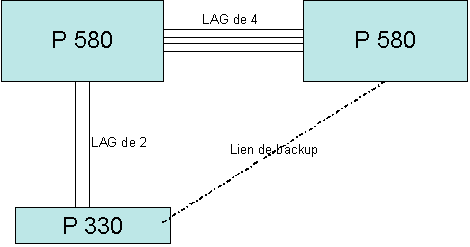
Le LAG ou groupe de liaison, permet une agrégation de port entre différents switchs, le lien est vu physiquement comme un seul.
Par le BP (port de base) tout le broadcast/multicast passe, le reste passe par le deuxième port. D’où l’intérêt de croiser les 2 BP.
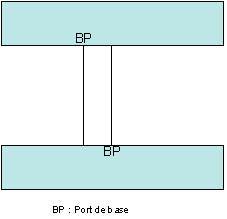
Donc une agrégation n’est pas réellement un doublage des liens, il en faut 3 pour être plus efficace. En effet, si le taux de broadcast est de 10%, alors l’amélioration en performance du lien est égale.
Attention, les liens doivent être homogène, gigabit avec gigabit, 100Mbs avec 100Mbs, fibre avec fibre et cuivre avec cuivre.
Le port de base est le premier ajouté dans la pile. La diode LAG s’allume dés que le lien est connecté, on dit alors qu’il est UPLINK.
Pour configurer, un LAG en CLI :
Il faut noter que pour des raisons de sécurité, il est conseillé de placer les ports du LAG sur des cartes différentes ou des ADICs différents, afin de prévoir une éventuelle panne matériel.
Redondance de lien UPLINK:
Miroir de port : On peut faire un miroir d’un port dans un stack. Pour créer un miroir de port faire :
- Set port mirror source-port x/y mirror-port u/v sampling option1 direction option2
- Option1 : peut prendre la valeur always ou disable pour activer ou désactiver le mirroring. Option2 : peut prendre la valeur rx (copie juste le flux entrant) ou both (copie les flux entrants et sortants).
- Show port mirror : Affiche les ports en mode miroir
- Clear port mirror u/v/w/x : avec u comme numéro de module source, v comme numéro de port source, w comme numéro de module destination, x comme numéro de port destination.
3) Initialisation d’un P33X
3.1) Procédure de mise en oeuvre
1) Ré-initialisation par nvram initialize all , cette commande écrase toute la configuration existante du P33X, pour le remettre en configuration usine. Attention, tout ce qui suit demande d’être fait par le port console.2) Vérifier la version du firmware, show image version
3) Ajouter une interface d’administration :
- Show vlan : visualise les vlans et si besoin il faut créer les vlans qui seront nécessaires au fonctionnement du réseau.
- Set interface inband 1 192.168.1.1 255.255.255.0 : effectue la création de l’interface de configuration du switch (vlan 1, @IP 192.169.1.1, masque 255.255.255.0). Avec cette interface, on peut administrer le P33X par telnet (mode CLI ou mode commande) ou par navigateur web. L’interface n’est pas liée à un port particulier, par contre elle est liée à un vlan.
- Reset : pour rebooter le commutateur.
- Show interface : pour visualiser les caractéristiques de l’interface.
3.2) Mise Ă jour du firmware
On peut faire une maj du firmware avec un serveur TFTP. On utilise la commande ci-dessous :Copy tftp sw_image nom_firmware ew_archive p330T.web @_serveur_tftp num_module
Show image version
Un reset est nécessaire pour la prise en compte du firmware.
3.3) Auto-négociation et Full-duplex
- Set port negociation 1/23 disable : Désactive la négociation
- Set port speed 1/23 10MB
- Set port duplex x/y full : Bascule le port full-duplex, half en half-duplex
- Set port negociation enable : Active la négociation de ports
- Set port negociation disable : Désactive la négociation de ports
3.4) SĂ©curisation par adresse MAC
- Set security mode enable : Bascule le commutateur en mode sécurité
- Show security mode : Visualise le mode de sécurité du switch
- On attend (pas obligatoire) que le switch apprenne les adresses MACs dans sa table (show cam) et par la commande set port security enable 1/1 on bascule le port.
- Show port security x/y : Affiche la sécurité par port ou par module si on ne précise pas le port.
- La commande set secure mac @mac port x/y permet de forcer une adresse IP sans pré-apprentissage.
- Pour visualiser la sécurisation par port, show secure mac port.
- Clear secure mac xx-xx-xx-xx-xx-xx port x/y : Annule la sécurisation du port par adresse mac.
3.5) Les fichiers de configurations
Les P33x ont 2 fichiers de configurations :- Stack config : Ce fichier est la config d’administration de la pile, il se distribue automatiquement sur les commutateurs de la pile. Dans ce fichier, on trouve :
- Adresse IP de la pile
- Passerelle par défaut et route statique
- Communauté SNMP
- Listes des adresses des stations d’administrations
- Activation/DĂ©sactivation du spanning-tree
- Module config : Ce fichier est propre à chaque switch, ce sont des paramètres de niveau 2.
La récupération des fichiers de configurations se fait par l’intermédiaire d’un serveur TFTP.
- Copy stack-config tftp nom_fich @IP : Copie le fichier sur le switch master
- Copy tftp stack-config nom_fich @IP : Copie le fichier sur le serveur tftp
- Copy module-config tftp nom_fich @IP num_module : copie le fichier module config sur le module
- Copy tftp module-config nom_fich @IP num_module : copie le fichier module config sur le module
3.6) Niveau des paquets
Set port level x/y high : on peut donner une priorité aux traitements d’une trame par rapport à une autre. On utilise les niveaux de priorités. Le P330 distingue 2 niveaux : normal et high.3.7) Autres commandes
Commande |
Description |
4) Les VLANS et configuration en 802.1Q
Pour mettre un port dans un VLAN :- Set vlan 2 name V2 pour faire connaître le vlan au commutateur. A noter que lorsque l’on créé un vlan, il faut lui préciser que c’est l’interface inband qui le manage par set inband vlan nun_vlan .
- Show vlan : pour visualiser les vlans connus par le P33X.
- set port vlan num_vlan x/y : affecte un vlan au port
- show port : pour visualiser les ports et leurs vlans
- set trunk x/y dot1q : pour basculer le port en 802.1Q, on dit qu’il y a du « tagage » de trame. On utilise Off pour revenir au mode normal.
- Set port vlan-binding-mode x/y bind-to-all : il est nécessaire d’associer le port inter-switch à un mode de fonctionnement pour que le switch sache comment diffuser les vlans.
- Set port static-vlan x/y num_vlan : Ajoute le vlan à gérer pour le mode static binding.
- Sh trunk : permet de visualiser le taging et le binding, donc de visualiser les connexions inter-switchs.
- Show port vlan Binding-mode
- Sh vlan num_vlan : permet de visualiser les ports du vlan en question.
- Clear vlan num_vlan : Supprime un vlan
- Bind to receive ou Bind to configure : ne considère que les vlans connus par le switch
- Bind to all : Supporte l’ensemble des vlans même ceux qui ne sont pas définis sur le switch
- Static Binding : Ne supporte que les vlans attribués aux ports
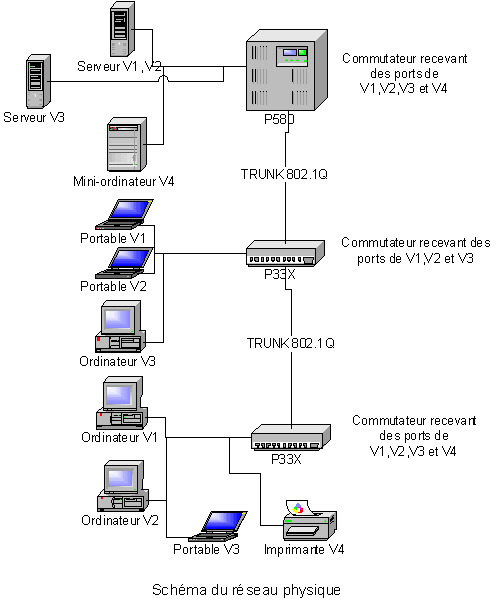
Sur le schéma du réseau physique ci-dessus, les liens du P33X du milieu sont en Bind to all pour pouvoir faire passer le VLAN 4. Si le switch du milieu est en Bind to receive, le vlan 4 ne passe pas. Et si ses ports sont en static binding, il passe pas, sauf si on lui indique en interne le vlan 4 (qu’il n’utilise pas pour ses ports directes, mais pour laisser passer les trames tagées vlan4).
Par exemple pour passer le port 1/23 en Static Binding :
1. Set vlan 2 name V2
2. Show vlan
3. Set trunk 1/23 dot1q
4. Set port vlan-binding-mode 1/23 static
5. Set port static-vlan 1/23 2 : Ajoute le vlan 2 au mode static
6. Sh trunk
7. Show port vlan Binding-mode
Remarque :
Un commutateur d’extrémité n’a pas besoin d’être en mode trunk 802.1Q, si tout ses ports sont dans le même vlan. Il faut, par contre, configurer le port du switch de backbone dans le même vlan que le switch d’extrémité. Si un des ports du commutateur d’extrémité doit être dans un autre vlan, alors le tagage de trame est nécessaire.
5) Spanning tree
Le but du spanning tree est d’éviter les boucles grâce à un jeu de priorité, les priorités sont entre 0 (priorité haute) et 65535 (priorité basse). Une boucle peut faire tomber les performances du réseau (on peut le voir par les diodes des ports, les temps de transfert des pings sont importants).
La commande show spantree donne des informations sur l’état du spanning tree, et notamment les niveaux de priorités des liens. Attention, lorsque l’on place un nouveau switch, il faut modifier sa priorité de spanning tree par défaut pour éviter qu’il pertube le réseau existant.
- La commande qui désactive le spanning tree : set spantree disable
- La commande qui active le spanning tree : set spantree enable
- La commande qui désactive le spanning tree pour le port x/y : set port spantree disable x/y
- La commande qui active le spanning tree pour le port x/y : set port spantree enable x/y
Attention, par défaut le spanning tree est diffusé sur tous les ports, il suffit d'activer ce protocole pour tous les ports d'interconnexions inter-module.
Remarque: le rapid spanning tree 802.1W est plus rapide (3 secondes) que le spanning tree 802.1D (30 à 50s). Il permet la redondance de lien, par sa réactivité quasi-immédiate (convergence).
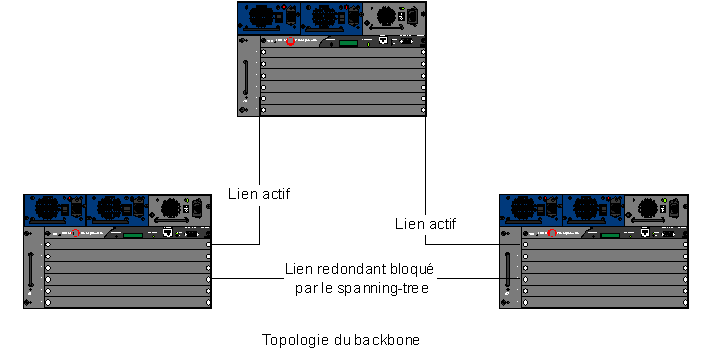
A noter que ce mode distingue 2 types de port à gérer, Edge port pour les stations de travails/serveurs et Point to point link port pour les connexions inter-switchs. Donc, pour basculer en SPT:
- Set spantree version rapid-spanning-tree : pour basculer vers le mode rapid
- Set port spantree force-protocol-migration 1/1-24
- Set port edge admin state 1/1-24 edge-port : passe tous les ports en edge-port
- Set port point-to-point admin status 1/23-24 auto : pour basculer un port en point-to-point
- Show port edge state : pour vérifier la configuration (attention il faut que les ports soient UPLINK pour pouvoir le visualiser)
- Set spantree priority valeur : pour affecter une priorité au lien UPLINK.
- Set port spantree cost valeur
